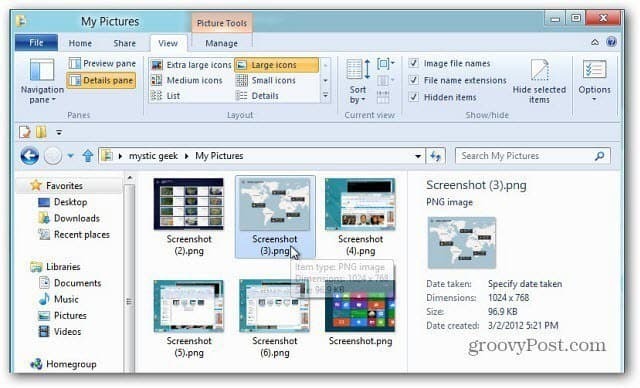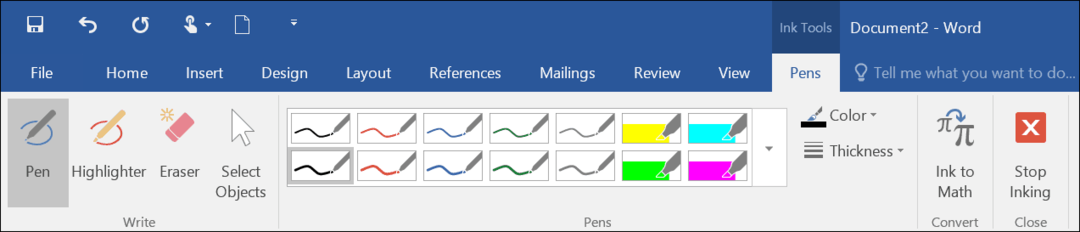Jak korzystać z formatu MLA w programie Microsoft Word
Microsoft Word Microsoft Bohater / / April 22, 2022

Ostatnia aktualizacja

Popularnym stylem formatowania dokumentów akademickich jest format MLA. Oto jak korzystać z formatowania MLA w programie Microsoft Word.
ten Stowarzyszenie Języków Nowożytnych, lub MLA, umożliwia wytyczne dotyczące formatowania artykułów profesjonalnych i akademickich — jest jednolity i łatwy w użyciu. Jeśli masz esej do napisania, nauczyciele mogą wymagać, aby został napisany w formacie MLA.
Jednak aby mieć prawidłowo sformatowany dokument MLA, muszą być spełnione określone kryteria. Proces polega na ustaleniu prawidłowych marginesów, zastosowaniu odpowiedniej czcionki, podwójnym odstępie między treścią treści i innych podstawowych zasadach. Jeśli nie napisałeś wcześniej dokumentu w tym formacie, oto jak korzystać z formatu MLA w programie Microsoft Word.
Jak korzystać z szablonu dokumentu w formacie MLA w programie Word
Najprostszym sposobem na skonfigurowanie eseju w formacie MLA jest użycie jednego z szablonów Microsoft.
Aby użyć szablonu formatu MLA, wykonaj następujące czynności:
- Otwórz nowy puste Microsoft Word dokument.
- Kliknij Plik ze wstążki.
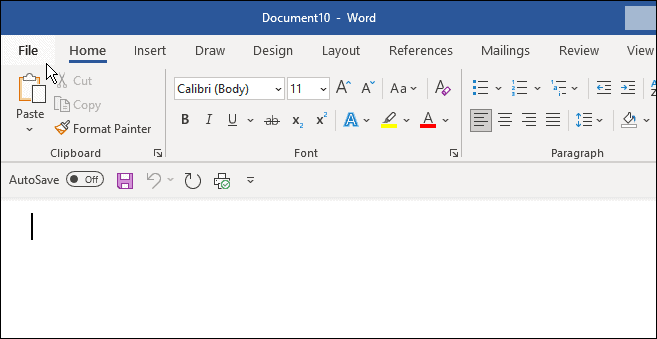
- Rodzaj Format MLA i kliknij Papier w stylu MLA szablon w polu wyszukiwania.
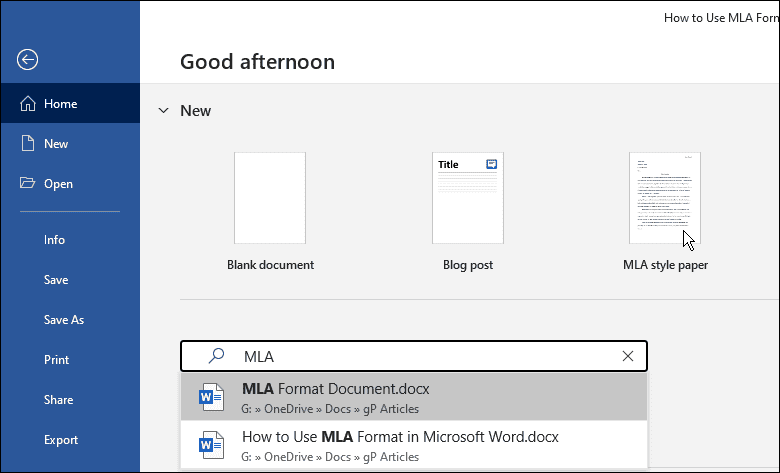
- Rodzajowy Esej w formacie MLA pojawi się i możesz wpisać dane potrzebne do artykułu.
- Dodaj swoje imię i nazwisko, instruktora kursu (jeśli to konieczne), numer kursu i datę.
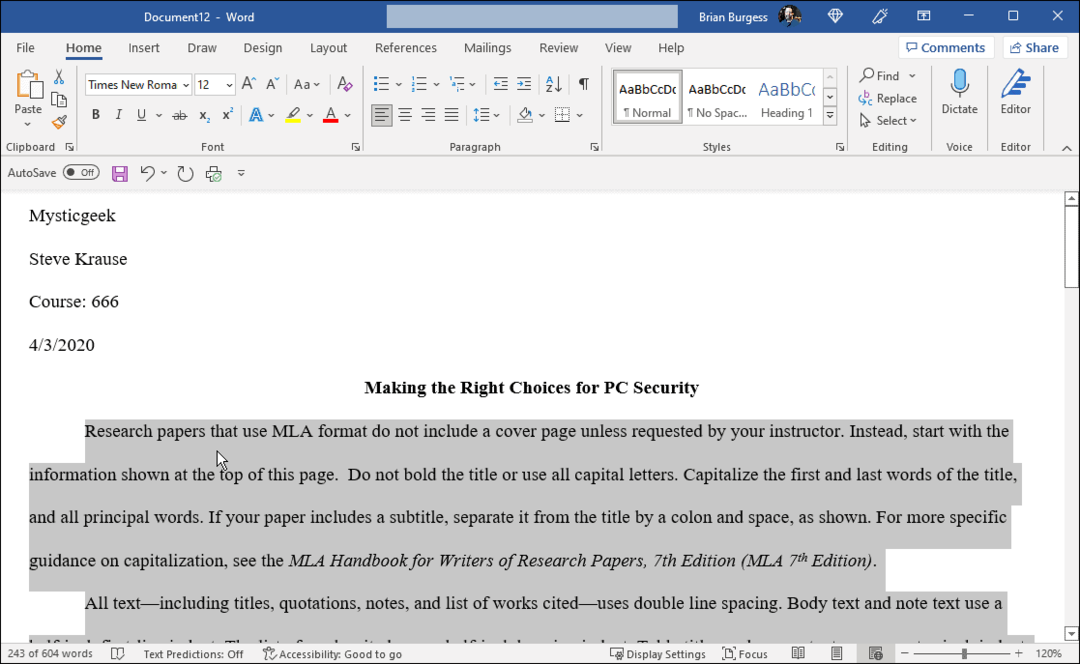
- Proces jest tak prosty, jak przeglądanie dokumentu i dodawanie własnych danych. Na przykład, jeśli skopiujesz i wkleisz cytat, pamiętaj, aby zmienić czcionkę na Czcionka Times New Roman i ustaw jego rozmiar na 12.
- Zaznacz tekst, który chcesz sformatować, kliknij go prawym przyciskiem myszy i wybierz Czcionka Times New Roman z Menu czcionek oraz 12 z pola Czcionka.
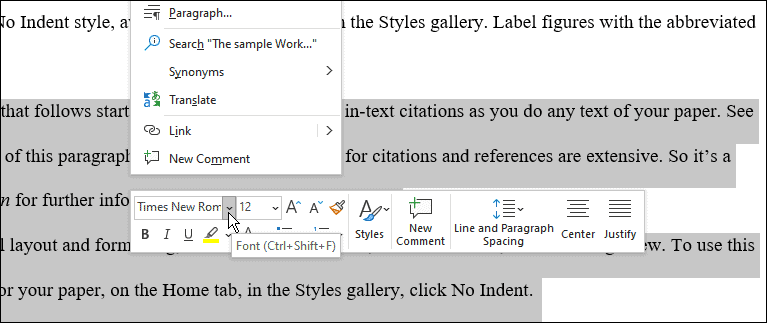
- W przypadku formatu MLA cały dokument musi być w podwójnych odstępach. Jeśli chcesz poprawić jedno lub dwa zdania, zaznacz je, kliknij prawym przyciskiem myszy, aby wyświetlić pole formatowania.
- Kliknij Wiersz i akapit odstępy i wybierz 0 z menu rozwijanego.
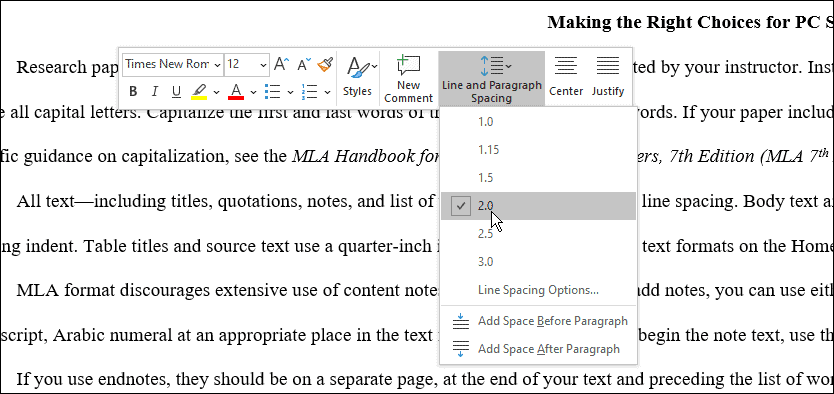
Jak ręcznie skonfigurować formatowanie MLA od podstaw w programie Word
Możesz także ręcznie skonfigurować format MLA. Aby skonfigurować format MLA w programie Word, wykonaj następujące czynności:
- Utwórz nowy dokument Word i pod Dom tab, ustaw czcionkę do Times New Roman i jego rozmiar do 12 punktów.
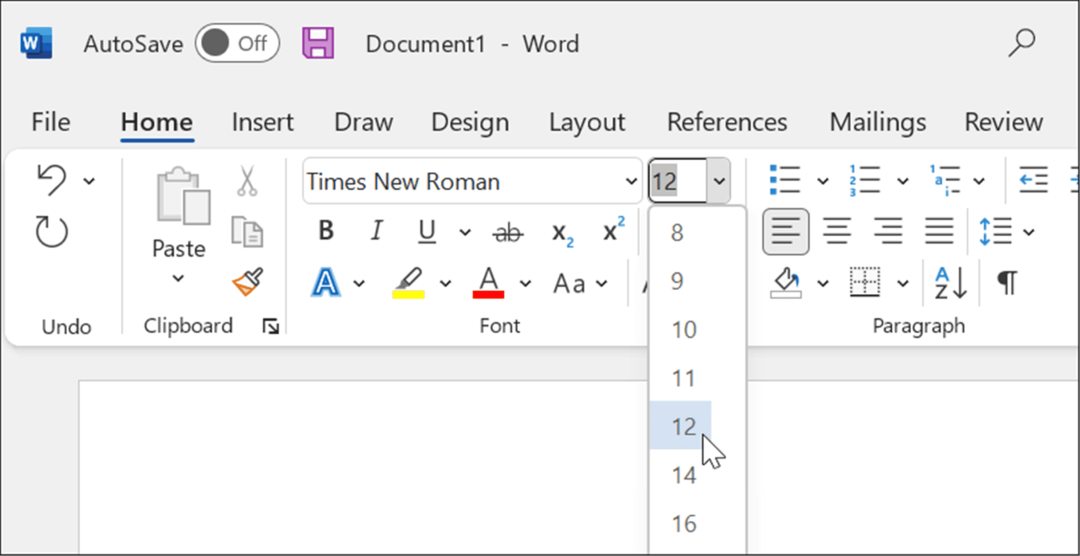
- Kliknij Układ i kliknij Przycisk marginesów i wybierz Normalna, co sprowadza marginesy do 1 cal dookoła dokumentu.
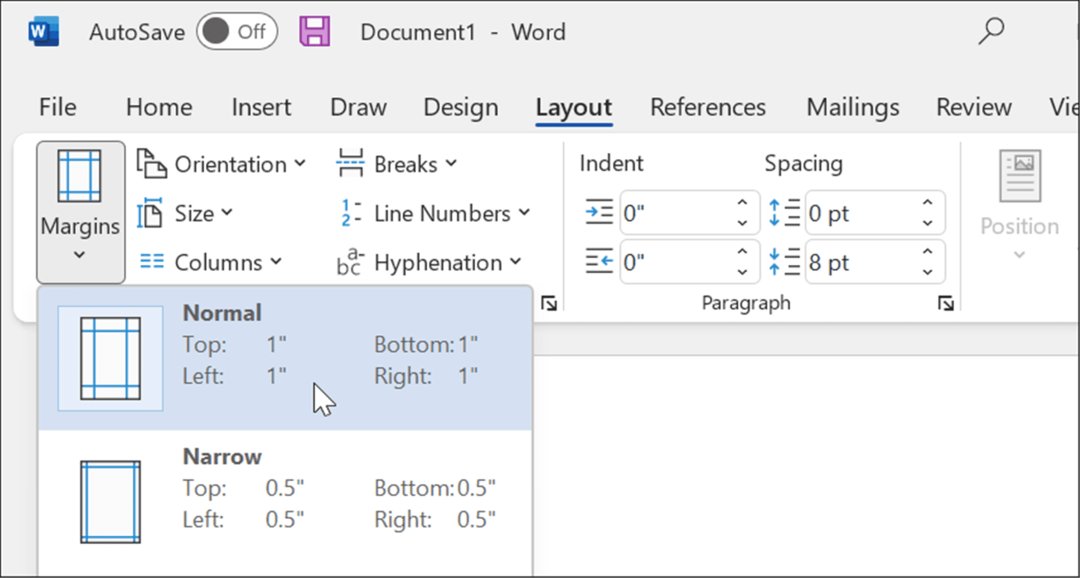
- Dokument MLA musi mieć podwójne odstępy. Kliknij Dom kliknij kartę Przycisk odstępów między wierszami i akapitamii ustaw go na 0.
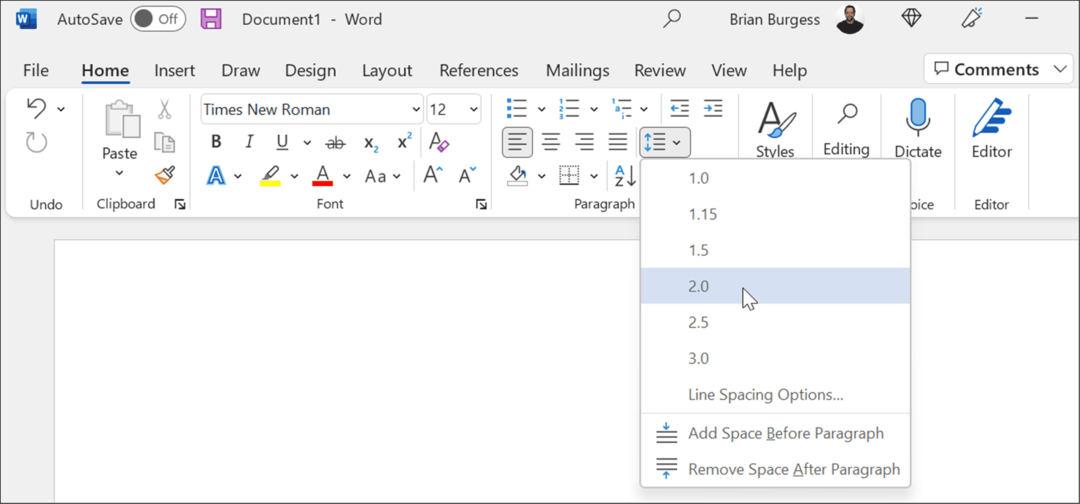
- Kliknij dwukrotnie górną część dokumentu, aby wyświetlić nagłówek obszar i wpisz swoje imię i nazwisko.
- Wróć do Dom tab i zmień wyrównanie na Wyrównaj w prawo.
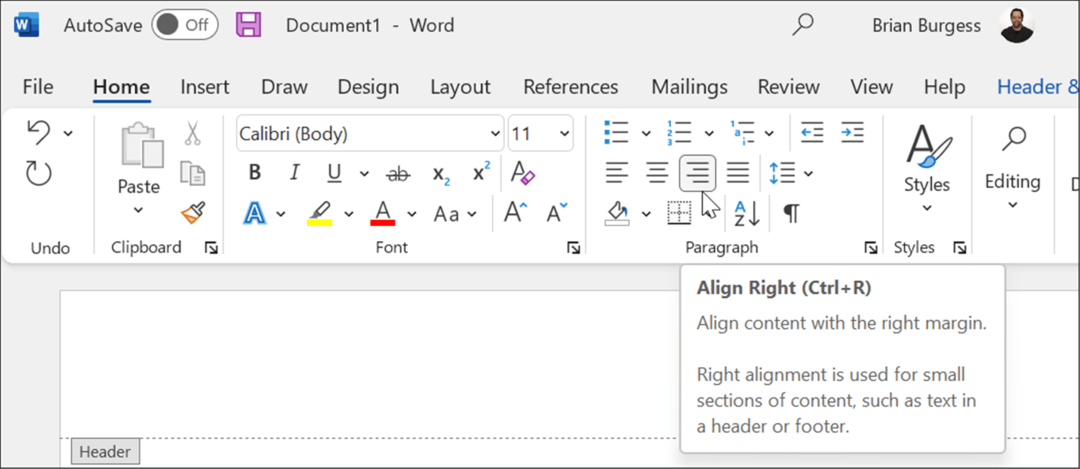
- Wpisz swoje nazwisko w polu Nagłówek i pojedynczą spację.
- Kliknij na Nagłówek stopka zakładka, kliknij Numer strony w Nagłówek stopka sekcji i wybierz Aktualna pozycja oraz Zwykły numer 1.
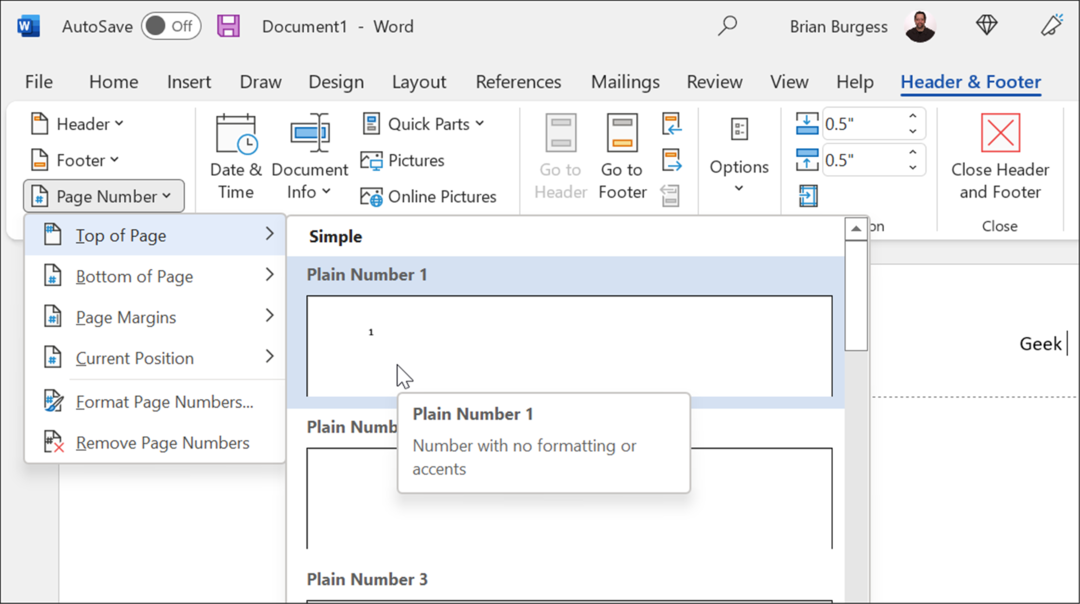
- Kliknij dwukrotnie pusty obszar dokumentu, aby wyjść z nagłówek obszar i wpisz swoje imię i nazwisko. Zapewnić Ustęp jest ustawione na Skręć w lewo i wprowadź informacje widoczne w powyższym szablonie — imię i nazwisko, nazwisko nauczyciela, kurs, datę itp.
- Kliknij Wyrównaj do środka i wpisz tytuł swojego eseju.
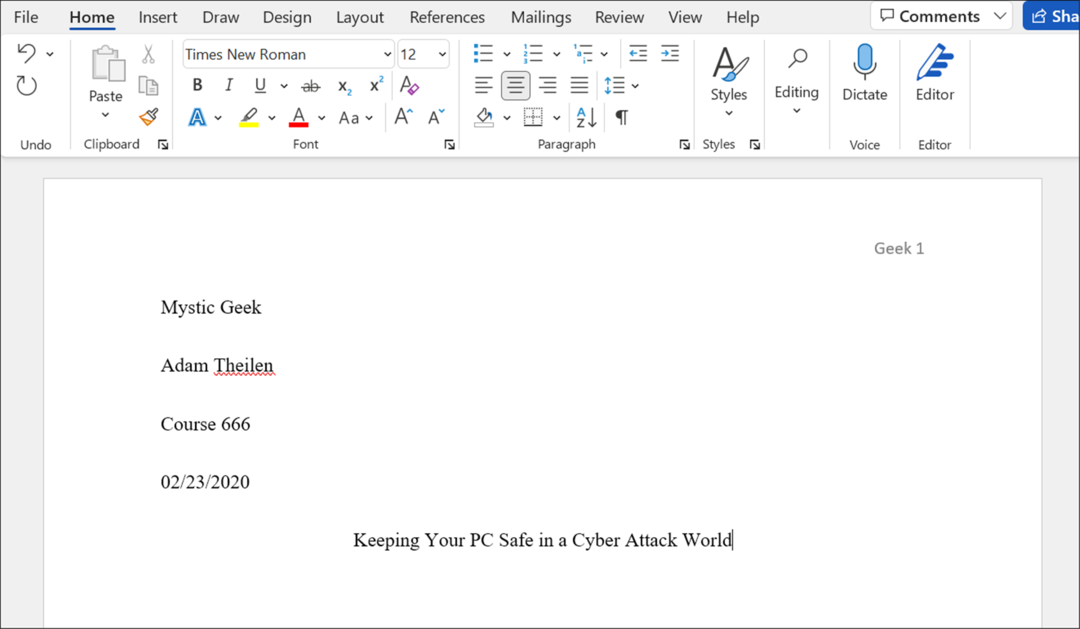
- Teraz, zanim wpiszesz treść swojego tekstu, ustaw Ustęp sekcja do Wyrównaj do lewej.
- Zacznij pisać tekst i zauważ, że jeśli chcesz wciąć akapit, wystarczy nacisnąć Patka. Oto przykład, jeśli musisz użyć formatu MLA w programie Microsoft Word.
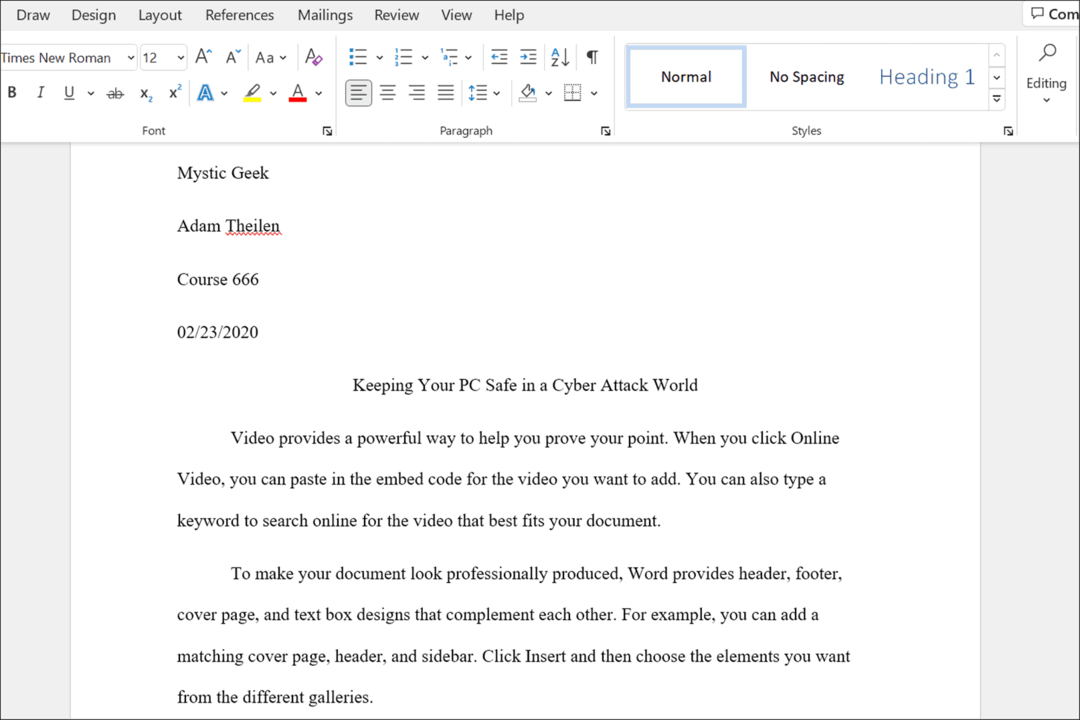
Pamiętaj też, że kiedy skończysz esej, musisz dodać cytaty, aby uzyskać ocenę doskonałą.
Używanie formatu MLA w Microsoft Word
Powyższe kroki pomogą Ci skonfigurować formatowanie MLA w dokumencie Microsoft Word.
Warto zauważyć, że niektórzy profesorowie mogą nadać formatowi MLA własne podejście, więc upewnij się, że porozmawiasz z nimi przed rozpoczęciem eseju. Może być konieczne wprowadzenie pewnych zmian w formatowaniu szablonu, aby uzyskać odpowiedni styl w dokumencie.
Z programem Microsoft Word możesz robić inne ekscytujące rzeczy, takie jak transkrypcja plików audio lub oglądanie liczba słów w dokumencie Word. Warto również zauważyć, że możesz wstawiaj niestandardowe nagłówki i stopki lub wstaw cytat blokowy w Microsoft Word.
Jak znaleźć klucz produktu Windows 11?
Jeśli potrzebujesz przenieść klucz produktu Windows 11 lub po prostu potrzebujesz go do czystej instalacji systemu operacyjnego,...
Jak wyczyścić pamięć podręczną Google Chrome, pliki cookie i historię przeglądania?
Chrome doskonale radzi sobie z przechowywaniem historii przeglądania, pamięci podręcznej i plików cookie, aby zoptymalizować wydajność przeglądarki online. Jej jak...
Dopasowywanie cen w sklepie: jak uzyskać ceny online podczas zakupów w sklepie?
Kupowanie w sklepie nie oznacza, że musisz płacić wyższe ceny. Dzięki gwarancjom równoważenia cen możesz uzyskać rabaty online podczas zakupów w...
Jak podarować subskrypcję Disney Plus za pomocą cyfrowej karty podarunkowej
Jeśli cieszyłeś się Disney Plus i chcesz podzielić się nim z innymi, oto jak kupić subskrypcję Disney+ Gift za...